Spørgsmål
Problem: Hvordan rettes lav FPS på Windows 10?
Hej. Alle spil kører på lav FPS efter Windows-opdateringen... Min hardware er relativt ny, så jeg plejede nemt at få 60 FPS. Nu, efter en automatisk Windows 10-opdatering, kan jeg ikke få mere end 30. Er der nogen løsninger på dette?
Løst svar
Windows 10-opdateringer opfattes af mange som et negativt aspekt af operativsystemet – det genstarter pc'er, når brugere er væk, forstyrrer programkompatibilitet, beskadiger nogle funktioner og ødelægger endda nogle funktioner i det hele taget. På trods af dette er opdateringerne ekstremt vigtige for enhver bruger, da de retter velkendte fejl ydeevne- og stabilitetsforbedringer, implementere nye funktioner og, vigtigst af alt, reparere software mangler.
Faktisk har de fleste brugere aldrig haft problemer med Windows-opdateringer eller haft en meget minimal negativ indvirkning på operativsystemet. Men i betragtning af hvor stor brugerbasen af Microsoft-produkter er, vil der helt sikkert ske uoverensstemmelser. Lav FPS i spil efter Windows 10 efter en opdatering ser ud til at være et relativt almindeligt problem, og vi hjælper dig med at løse det.
FPS (Frames per Second, Frame rate) repræsenterer tidsrammen mellem to forskellige billeder (dvs. frames), der vises på skærmen. Mens film ofte ses med 24 FPS, er dette langtfra nok for det moderne gaming-fællesskab, når man spiller spil, da standarden har været mild til 60 FPS som minimum.[1]
Lav FPS i spil på Windows kan være et stort problem, da brugere oplever hakken og forsinkelser, når det falder lavt nok. En vellykket Windows-opdatering burde på ingen måde forårsage sådanne problemer.
Selvfølgelig har der været talrige rapporter fra spillere om spil som Valheim[2] eller Cyberpunk 2077 lav FPS på grund af inkompatibilitetsproblemer. Når spillet netop er udgivet, er det almindeligt, at det ikke kører 100 % for alle. Dette er dog en anden sag.
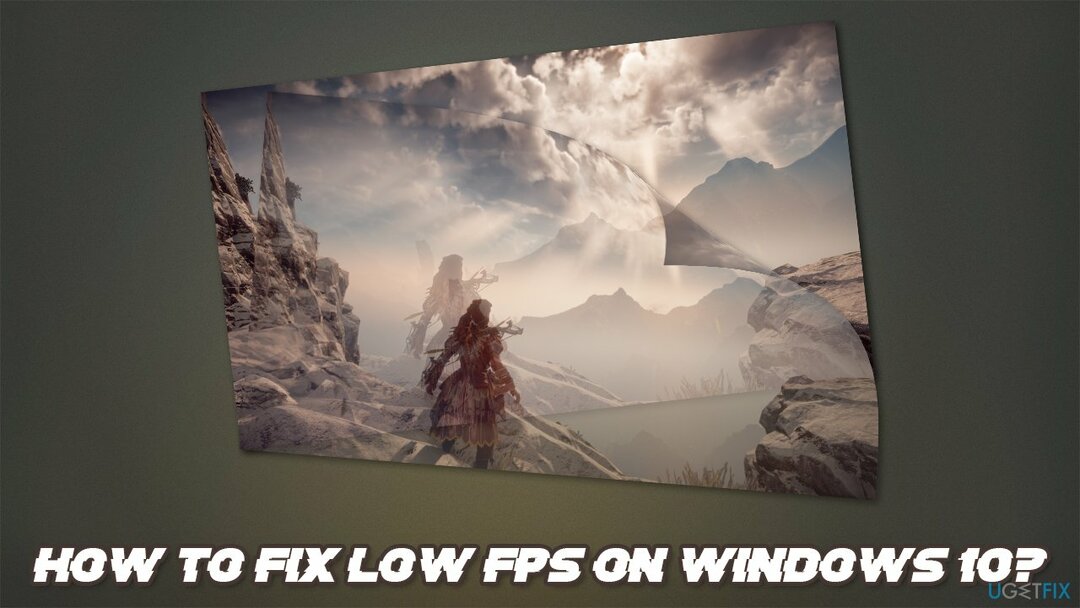
Uanset årsagen er der flere måder at rette lav FPS på i spil på Windows 10, især hvis det skete efter en opdatering. Inden du fortsætter, vil vi gerne tilbyde dig en automatisk reparationsløsning til Windows – ReimageMac vaskemaskine X9. Det kan nemt reparere de mest almindelige fejl automatisk og hjælpe brugere med at komme sig fra kritiske problemer såsom BSOD'er,[3] systemfilkorruption eller malwareinfektion eftervirkninger.
Rette 1. Rul den seneste GPU-driver tilbage
For at reparere beskadiget system skal du købe den licenserede version af Reimage Reimage.
Nu er denne løsning muligvis ikke anvendelig for alle, da det hele afhænger af, om GPU-drivere blev installeret på din enhed sammen med Windows-opdateringer. Hvis det er tilfældet, skal du følge disse trin:
- Højreklik på Start og pluk Enhedshåndtering
- Udvide Skærmadaptere afsnit
- Højreklik på din GPU og vælg Ejendomme
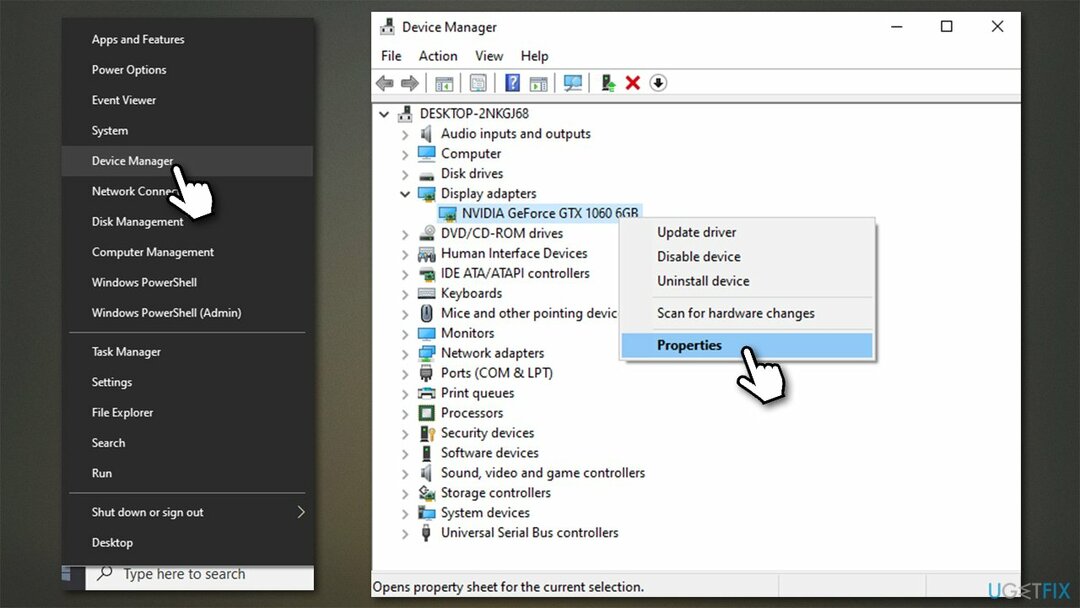
- Gå til Driver-fanen og klik Rul tilbage driver (bemærk: hvis denne knap er nedtonet, betyder det, at Windows ikke kan finde tidligere version af driveren).
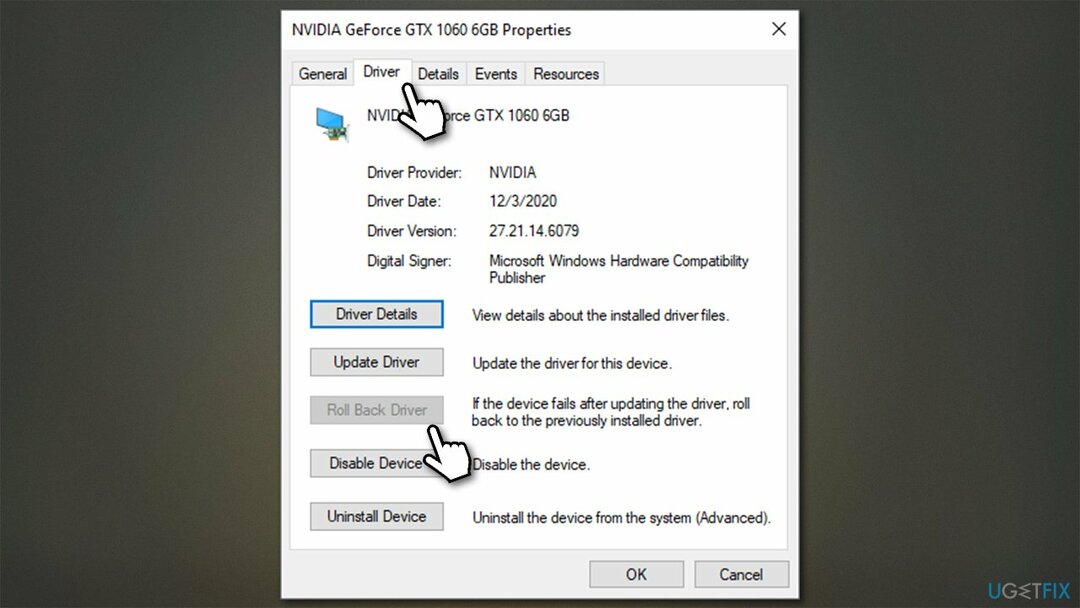
Rette 2. Opdater GPU-drivere
For at reparere beskadiget system skal du købe den licenserede version af Reimage Reimage.
Hvis du ikke var i stand til at rulle driveren tilbage, eller det forrige trin ikke hjalp med at rette lav FPS på Windows, skal du sørge for, at dine grafikdrivere er opdaterede. Husk på, at installation af GPU-drivere via Enhedshåndtering langtfra ikke er optimalt, så du bør downloade driverne til netop din grafikkortmodel på producentens hjemmeside. Her er links:
- Nvidia
- AMD Radeon
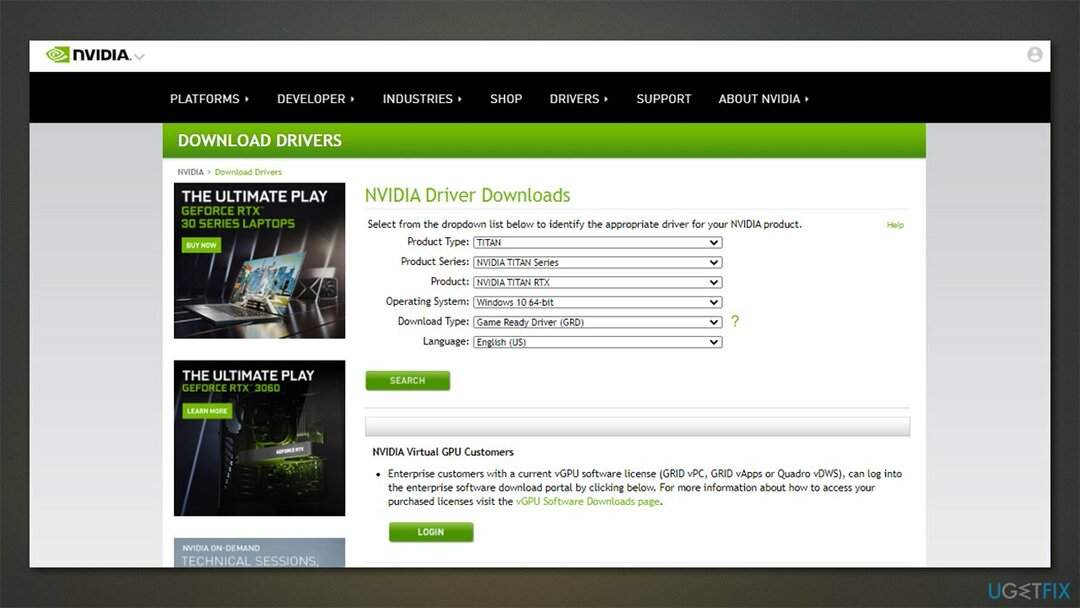
Hvis du ikke er sikker på, hvilke drivere du skal have, anbefaler vi stærkt at prøve automatisk driveropdatering i stedet - DriverFix. Det vil ikke kun finde og installere de mest opdaterede, kompatible drivere, men vil også sikre, at du aldrig skal håndtere driverrelaterede problemer igen.
Rette 3. Sluk for Game Bar
For at reparere beskadiget system skal du købe den licenserede version af Reimage Reimage.
Game Bar, selvom den oprindeligt var nyttig, kan nogle gange være det funktionsfejl. Prøv derfor at deaktivere det og se om det hjælper:
- Højreklik på Start og pluk Indstillinger
- Gå til Spil afsnit
- Klik på På én gang for at dreje kontakten til venstre.
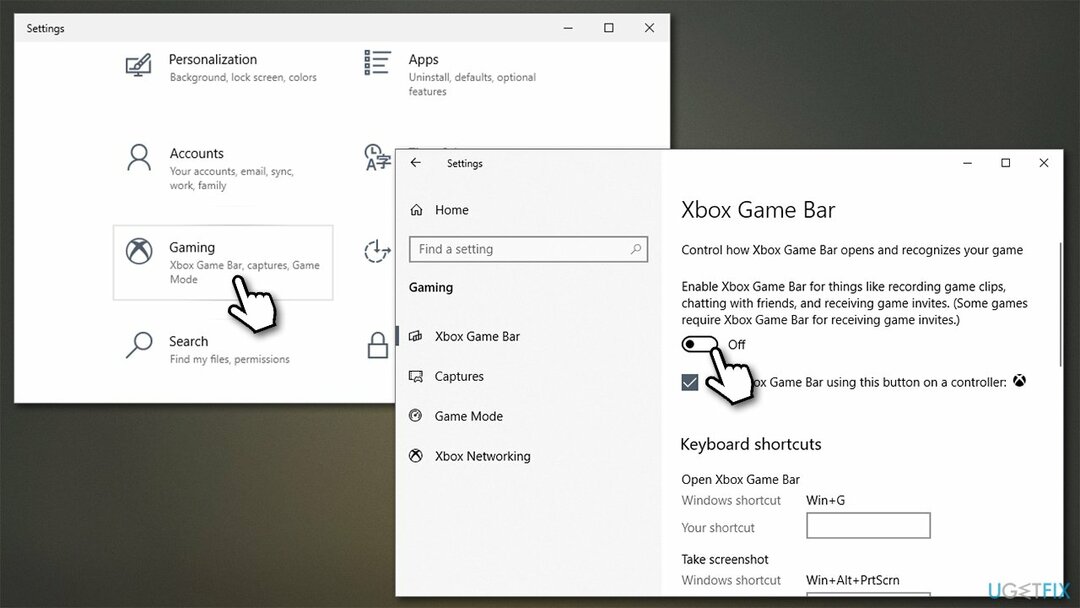
Rette 4. Skift meddelelsesindstillinger på Windows
For at reparere beskadiget system skal du købe den licenserede version af Reimage Reimage.
Ifølge nogle brugere hjalp det dem med at løse problemet med lav FPS ved at slukke for tips og forslag fra Windows.
- Højreklik på Start og pluk Indstillinger
- Vælg System
- Klik Notifikationer og handlinger til venstre
- Rul ned til Meddelelser afsnittet og fjern markeringen i Få tips, tricks og forslag, mens du bruger Windows mulighed.
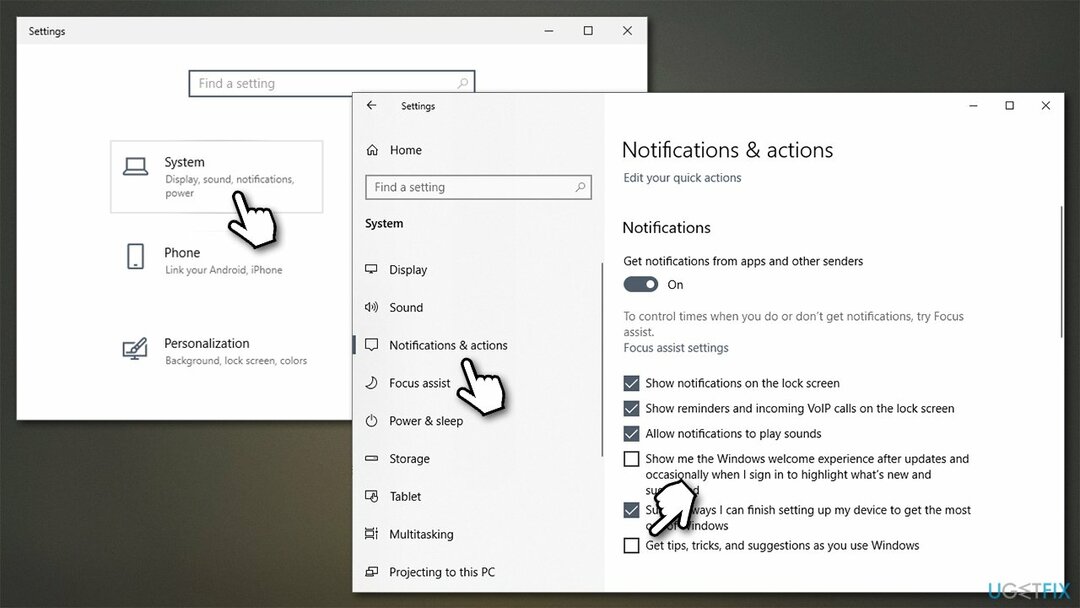
Ret 5. Gendan de seneste Windows-opdateringer
For at reparere beskadiget system skal du købe den licenserede version af Reimage Reimage.
Hvis FPS falder på Windows 10 begyndte at ske efter en Windows-opdatering, kan du overveje at afinstallere den. Bemærk, at dette kun virker op til 30 dage efter, at opdateringen blev installeret. Ellers kan du overveje nulstilling af Windows uden at miste filer.
- Indtaste Kontrolpanel i Windows søg og tryk på Gå ind
- Gå til Programmer > Afinstaller programmet
- Vælg Se installerede opdateringer på venstre side
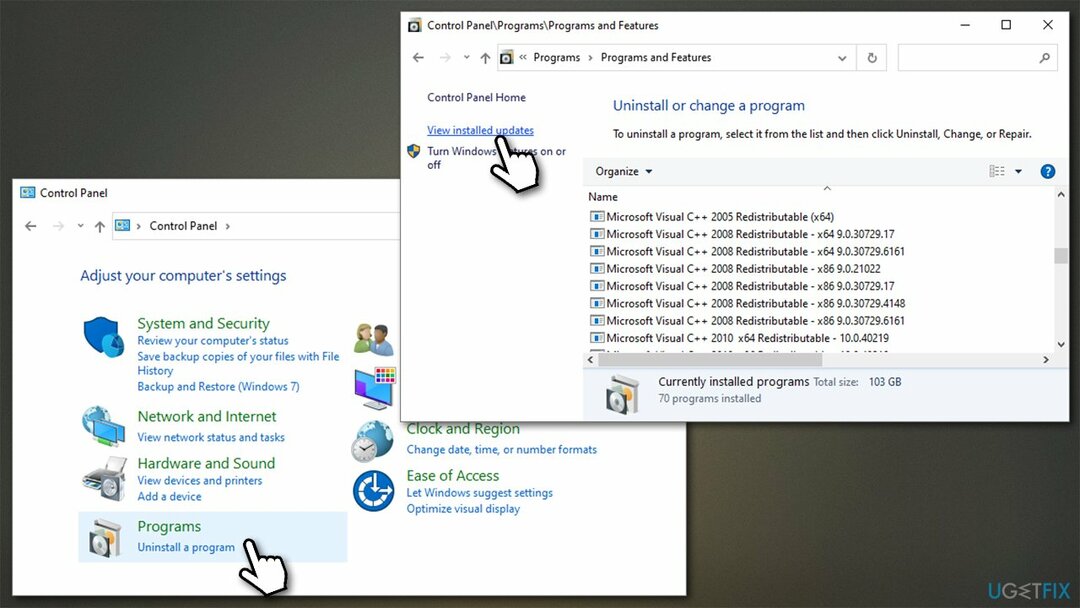
- Klik på Installeret på én gang at sortere opdateringerne efter dato
- Rul ned til Microsoft Windows sektion
- Højreklik på den seneste opdatering (kan være flere poster), og vælg Afinstaller
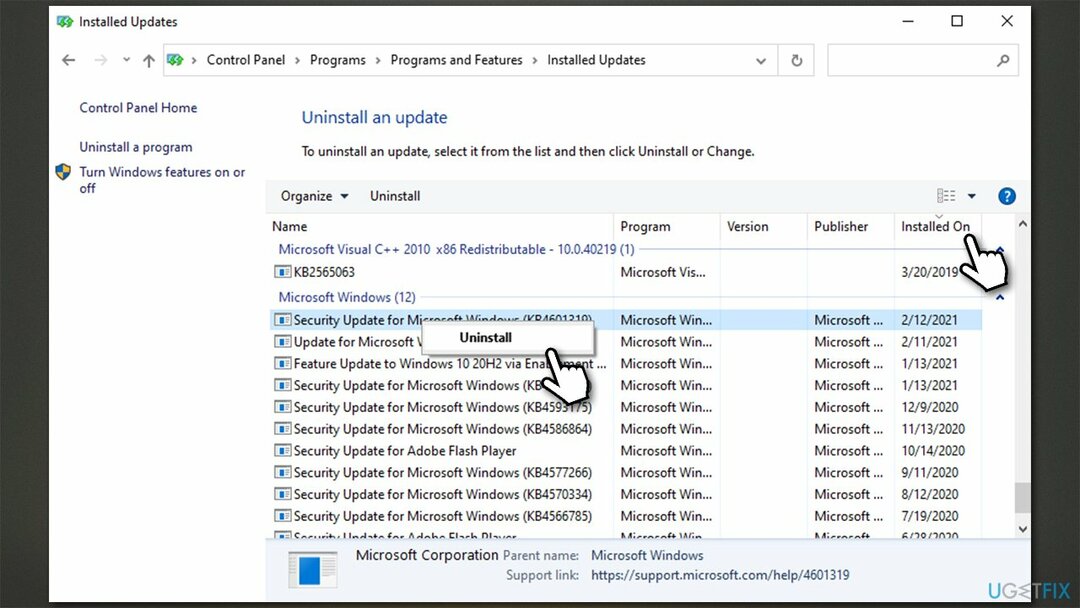
- Genstart din pc og tjek om din FPS er blevet forbedret.
Reparer dine fejl automatisk
ugetfix.com-teamet forsøger at gøre sit bedste for at hjælpe brugerne med at finde de bedste løsninger til at eliminere deres fejl. Hvis du ikke ønsker at kæmpe med manuelle reparationsteknikker, skal du bruge den automatiske software. Alle anbefalede produkter er testet og godkendt af vores fagfolk. Værktøjer, som du kan bruge til at rette din fejl, er angivet nedenfor:
Tilbud
gør det nu!
Download rettelseLykke
Garanti
gør det nu!
Download rettelseLykke
Garanti
Hvis du ikke kunne rette din fejl ved hjælp af Reimage, skal du kontakte vores supportteam for at få hjælp. Fortæl os venligst alle detaljer, som du mener, vi bør vide om dit problem.
Denne patenterede reparationsproces bruger en database med 25 millioner komponenter, der kan erstatte enhver beskadiget eller manglende fil på brugerens computer.
For at reparere beskadiget system skal du købe den licenserede version af Reimage værktøj til fjernelse af malware.

Privat internetadgang er en VPN, der kan forhindre din internetudbyder, den regering, og tredjeparter fra at spore din online og giver dig mulighed for at forblive helt anonym. Softwaren giver dedikerede servere til torrenting og streaming, hvilket sikrer optimal ydeevne og ikke bremser dig. Du kan også omgå geo-begrænsninger og se tjenester som Netflix, BBC, Disney+ og andre populære streamingtjenester uden begrænsninger, uanset hvor du er.
Malwareangreb, især ransomware, er langt den største fare for dine billeder, videoer, arbejds- eller skolefiler. Da cyberkriminelle bruger en robust krypteringsalgoritme til at låse data, kan den ikke længere bruges, før en løsesum i bitcoin er betalt. I stedet for at betale hackere, bør du først prøve at bruge alternativ genopretning metoder, der kan hjælpe dig med at hente i det mindste en del af de tabte data. Ellers kan du også miste dine penge sammen med filerne. Et af de bedste værktøjer, der kunne gendanne i det mindste nogle af de krypterede filer - Data Recovery Pro.